Photoshop合成充满幻想的书场景
(编辑:jimmy 日期: 2025/1/20 浏览:2)
先看一下最终效果:

新建一个尺寸为1200×600 像素的文件. 找一圆桌面的素材,调整图片位置和大小如下:

我需要一面光滑点的墙,所以我随便下载了一个好看的素材。调整素材大小,把它平铺在原先的墙面上。使用橡皮工具使圆桌显示出来。

再下载一个打开的书本素材,调整大小和位置,使其位于桌面的中心。把书本从它的背景中抠取出来。
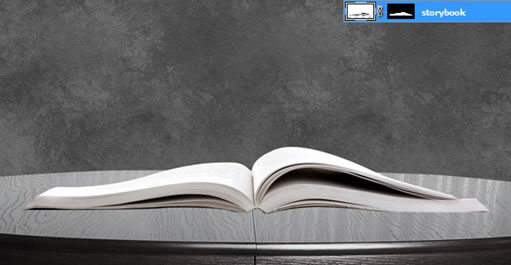
在书本下面新建一个图层,命名为书影。选择黑色画笔工具,选择35pt软画笔(约为46px,pt:px=9:12,),软化边缘,从书本底部画出阴影部分。
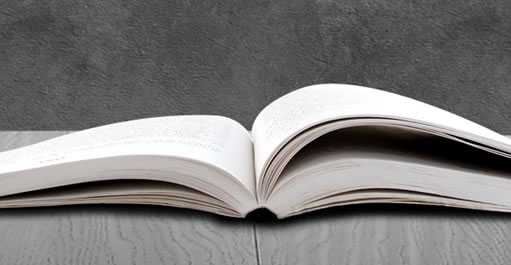
在上方新建一层,重名名为:渐变叠加,使用渐变工具拉出垂直渐变,顶部颜色为#F19025,底部颜色为#000000.
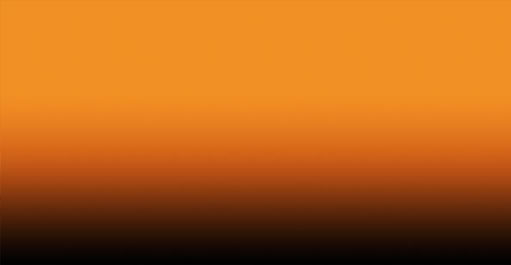
然后选择该层的图层混合模式为:柔光. 你将得到一个温暖的环境图片。
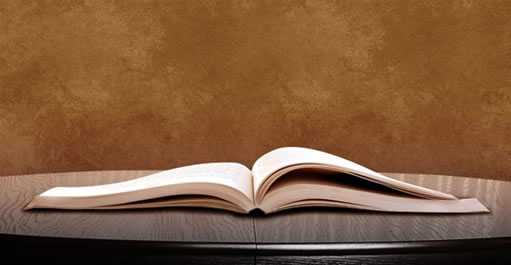
再新建一层,命名为“黑边”。为其填充黑色。
使用软化边缘的橡皮擦,大小为700pt(约为933px)在画布中央擦拭一到两次,以便露出书本。
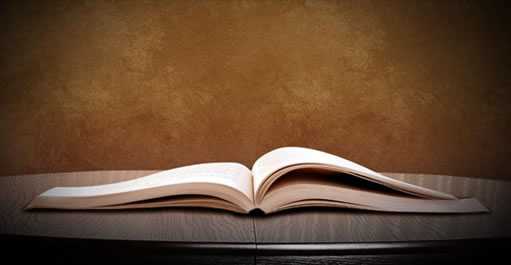
Ctrl+L调整色阶,数值为:9,0.60,255.
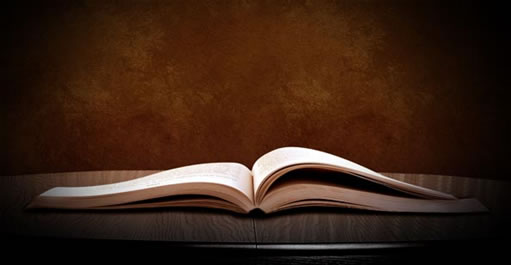
下载一幅常见的绿地蓝天图片 ,调整大小使其只覆盖书本的左边。将图层命名为草地。

在草地图层上拉一个图层蒙版,使用黑白笔刷涂抹(黑色表示隐藏,白色表示示)让其只显示草地。右键点击草地图层,选择图层样式,设置阴影,角度:35,距离:3,大小:1 ,其余的保持默认值。

使用同样的方法为书本右侧做草地,2片草地中间为后面要做的小河留点距离。
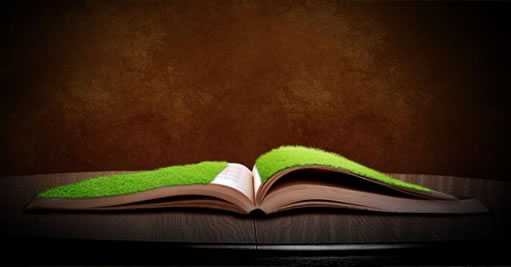
找一张水塘素材,把素材调整如下图,调整图层不透明度为80%.

用橡皮擦修改边缘,只留下2片草地中间缝隙大小的河流即可。

用同样的方法制作小河前面部分。
上一页12 下一页 阅读全文

新建一个尺寸为1200×600 像素的文件. 找一圆桌面的素材,调整图片位置和大小如下:

我需要一面光滑点的墙,所以我随便下载了一个好看的素材。调整素材大小,把它平铺在原先的墙面上。使用橡皮工具使圆桌显示出来。

再下载一个打开的书本素材,调整大小和位置,使其位于桌面的中心。把书本从它的背景中抠取出来。
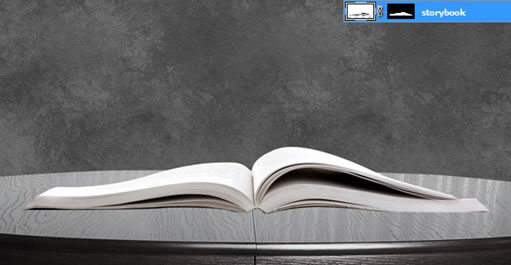
在书本下面新建一个图层,命名为书影。选择黑色画笔工具,选择35pt软画笔(约为46px,pt:px=9:12,),软化边缘,从书本底部画出阴影部分。
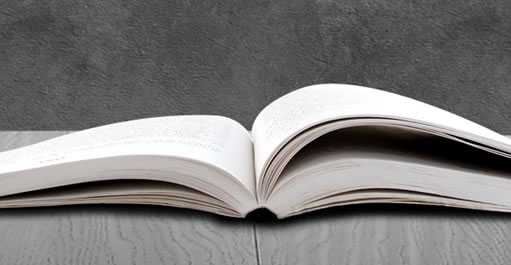
在上方新建一层,重名名为:渐变叠加,使用渐变工具拉出垂直渐变,顶部颜色为#F19025,底部颜色为#000000.
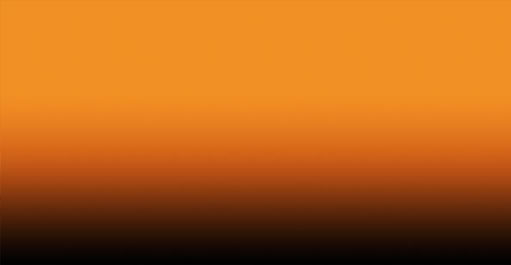
然后选择该层的图层混合模式为:柔光. 你将得到一个温暖的环境图片。
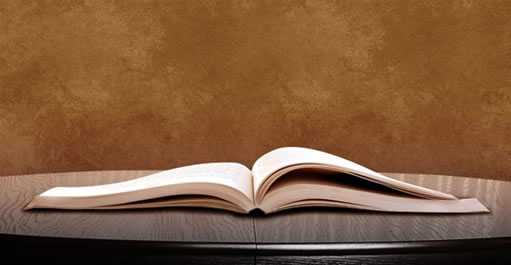
再新建一层,命名为“黑边”。为其填充黑色。
使用软化边缘的橡皮擦,大小为700pt(约为933px)在画布中央擦拭一到两次,以便露出书本。
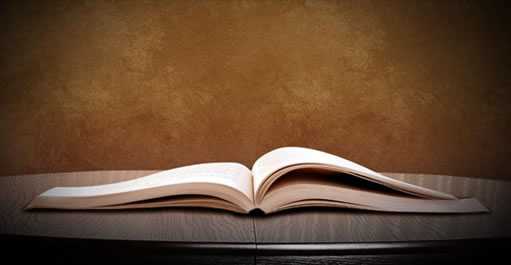
Ctrl+L调整色阶,数值为:9,0.60,255.
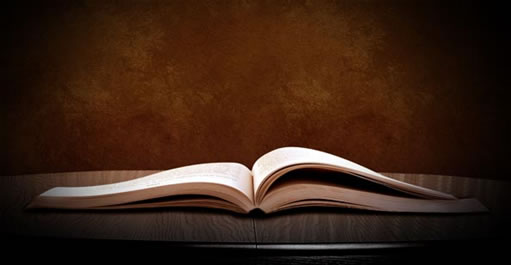
下载一幅常见的绿地蓝天图片 ,调整大小使其只覆盖书本的左边。将图层命名为草地。

在草地图层上拉一个图层蒙版,使用黑白笔刷涂抹(黑色表示隐藏,白色表示示)让其只显示草地。右键点击草地图层,选择图层样式,设置阴影,角度:35,距离:3,大小:1 ,其余的保持默认值。

使用同样的方法为书本右侧做草地,2片草地中间为后面要做的小河留点距离。
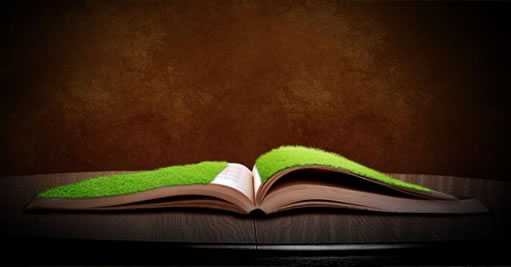
找一张水塘素材,把素材调整如下图,调整图层不透明度为80%.

用橡皮擦修改边缘,只留下2片草地中间缝隙大小的河流即可。

用同样的方法制作小河前面部分。
上一页12 下一页 阅读全文